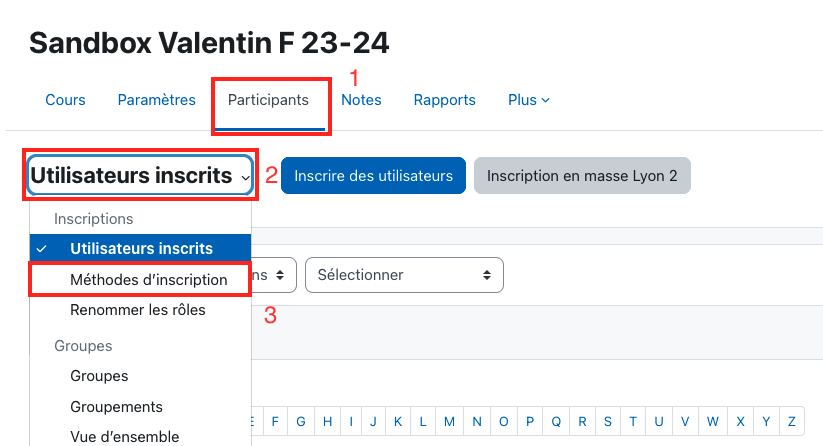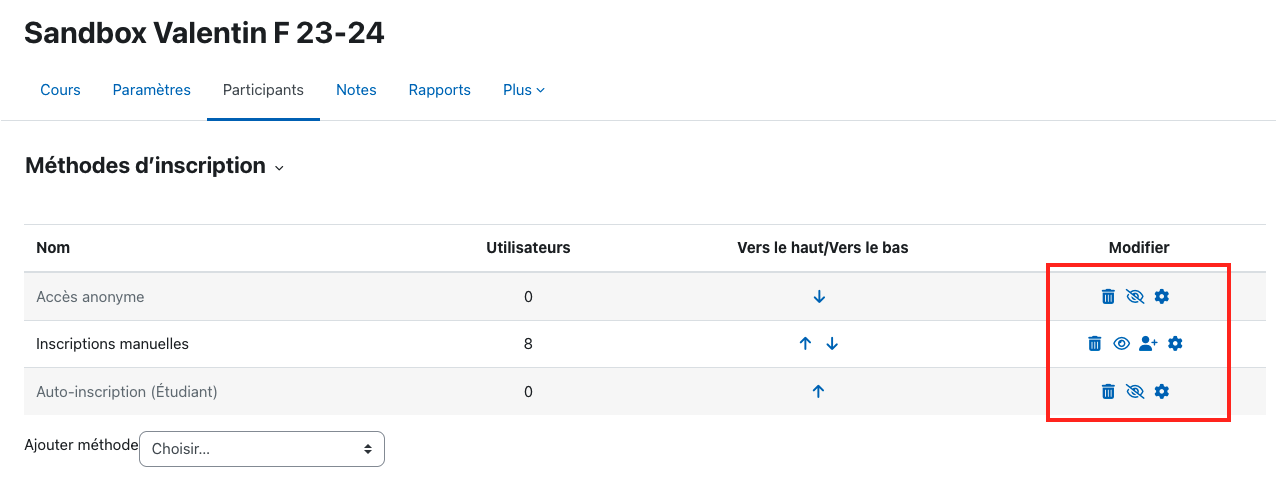Inscrire des étudiants ou des collègues à un cours : comprendre les méthodes d'inscription
| Site: | Université Lyon 2 - Moodle Ouvert |
| Cours: | Moodle - Plateformes de cours |
| Livre: | Inscrire des étudiants ou des collègues à un cours : comprendre les méthodes d'inscription |
| Imprimé par: | Visiteur anonyme |
| Date: | jeudi 15 janvier 2026, 19:01 |
1. Que sont les méthodes d'inscription ?
Pour que vos étudiants aient accès à vos ressources sur la plateforme de cours, ils doivent d'abord être inscrits à vos cours. Ce tuto va vous présenter les différentes méthodes d'inscription, de la plus simple à la plus complexe. Vous aurez également dans ce tuto des exemples de contextes dans lesquels ces méthodes peuvent être utilisées.
Situation initiale
- Votre scolarité vous programme votre cours dans l'emploi du temps ADE. Ce cours contient le code de l'enseignement (le code ELP qui apparaît au début du nom du cours), TD ou CM, le nom de l'enseignement, votre nom, le créneau horaire, la salle, et les étudiants ;
- Vous utilisez la procédure d'activation pour créer le cours. Ce cours n'existe pas tant que vous ne l'avez pas activé ;
- Vous êtes l'enseignant, donc vous avez été inscrit manuellement au cours ;
- Moodle récupère les informations d'ADE pour inscrire les étudiants. Il crée une méthode d'inscription par synchronisation ADE pour chaque groupe d'étudiant. Si vous donnez deux fois le même enseignement dans une semaine, vous aurez deux groupes d'étudiants dans votre cours. Les listes sont synchronisées, si les listes d'étudiants sont modifiées par la scolarité, les changements seront effectifs dans votre cours Moodle après une nuit.
Mais si je veux inscrire d'autres personnes ?
1.1. L'inscription manuelle
L'inscription manuelle est la méthode d'inscription la plus simple à manipuler. Pour l'utiliser, vous devez vous rendre dans votre cours, cliquer sur participants (1), puis sur Inscrire des utilisateurs (2) :
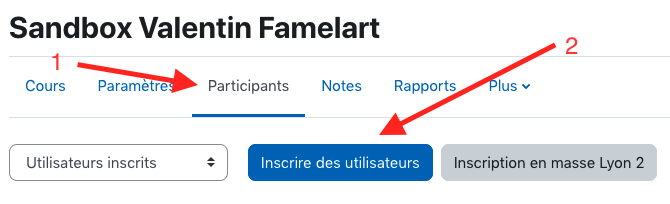
Cliquer sur le bouton Inscrire des utilisateurs ouvre le panneau d'inscription manuelle. Dans ce panneau vous avez deux éléments à spécifier :
- Trouver la personne que vous voulez inscrire à votre cours (1) ;
- La sélectionner (2) ;
- Décider du rôle que vous allez lui donner (3).
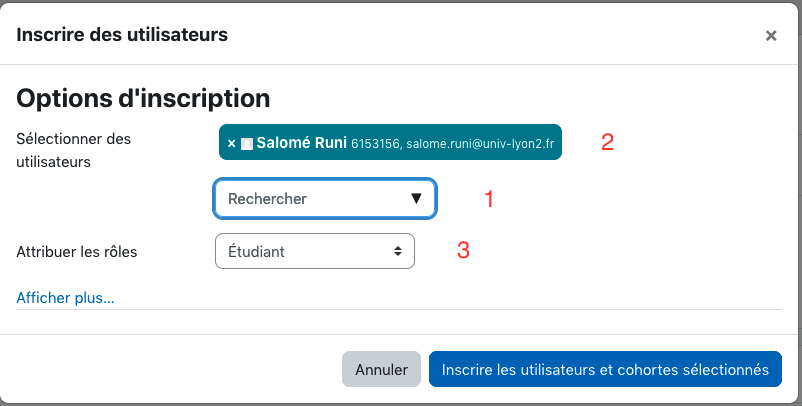
1.2. L'auto-inscription
Si vous créez une méthode d'auto-inscription, les étudiants pourront s'inscrire d'eux-mêmes à un cours. Vous pouvez utiliser cette méthode pour, pas exemple, gérer les étudiants co-accrédités qui n'existent pas dans Apogée. Ou pour créer un cours auquel des utilisateurs peuvent s'inscrire s'ils le souhaitent, mais ne sont pas obligés.
Pour commencer, vous devez vous rendre sur la page des méthodes d'inscription. Pour cela, cliquez sur Participants (1). Puis sur la page des participants, couvrez le menu déroulant et cliquez sur Méthodes d'inscription (2).
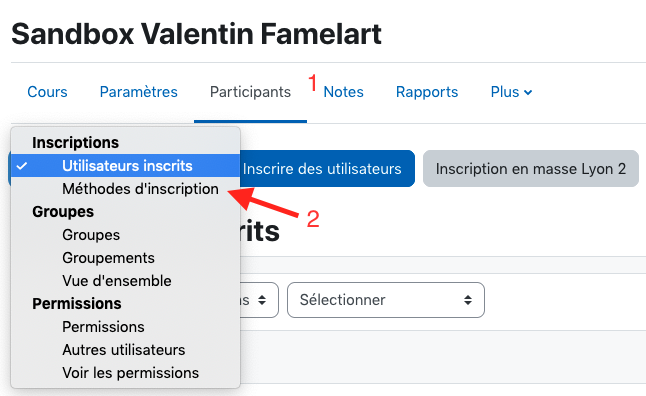
Sur la page des méthodes d'inscription, cliquez sur Ajouter méthode > Auto-inscription. Voici l'écran de paramétrage de la méthode :
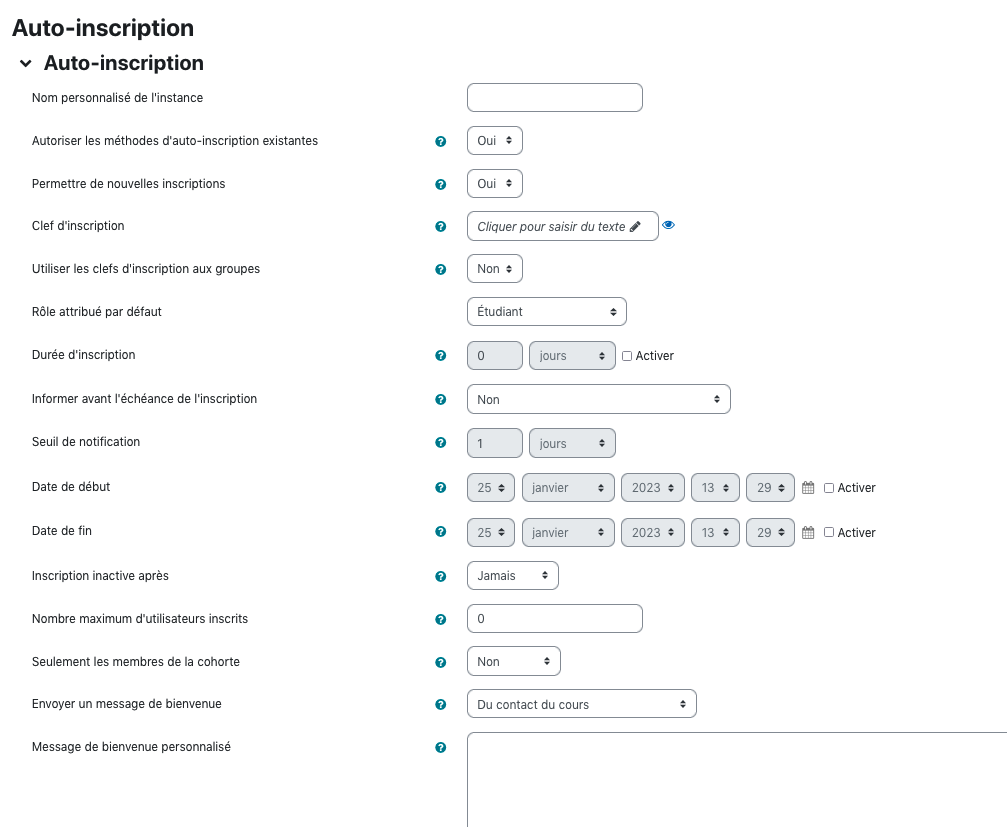
La plupart des paramètres ne vous seront pas utiles dans vos usages, donc je vais vous renvoyer à la documentation Moodle sur l'auto-inscription si besoin. Par contre, un paramètre intéressant est la Clef d'inscription . Ce paramètre vous permet de mettre un mot de passe. Donc entrez le mot de passe que vous voulez mettre, partagez à vos étudiants l'url du cours et le mot de passe, seuls vos étudiants pourront s'inscrire au cours.
Pour plus d'informations sur l'auto-inscription, ou si vous avez des besoins spécifiques, contactez pedagogies@univ-lyon2.fr .
1.3. L'accès anonyme
Si vous activez l'accès anonyme, n'importe quelle personne disposant d'un compte sur la plateforme peut accéder au contenu de votre cours. Ces personnes ne sont pas considérées comme inscrites au cours, ce qui entraîne certaines limitations.
Activer l'accès anonyme
Dans votre cours, rendez-vous dans Participants, puis dans Méthodes d'inscription. Par défaut, une méthode d'accès anonyme existe dans chaque cours, mais elle est désactivée par défaut. Pour l'activer, cliquez sur le bouton qui ressemble à un petit oeil barré (1). Pour ajouter un mot de passe, cliquez sur la roue dentée (2). Si vous le faites, il faudra qu'un lecteur éventuel connaisse le mot de passe pour lire le contenu de votre cours.
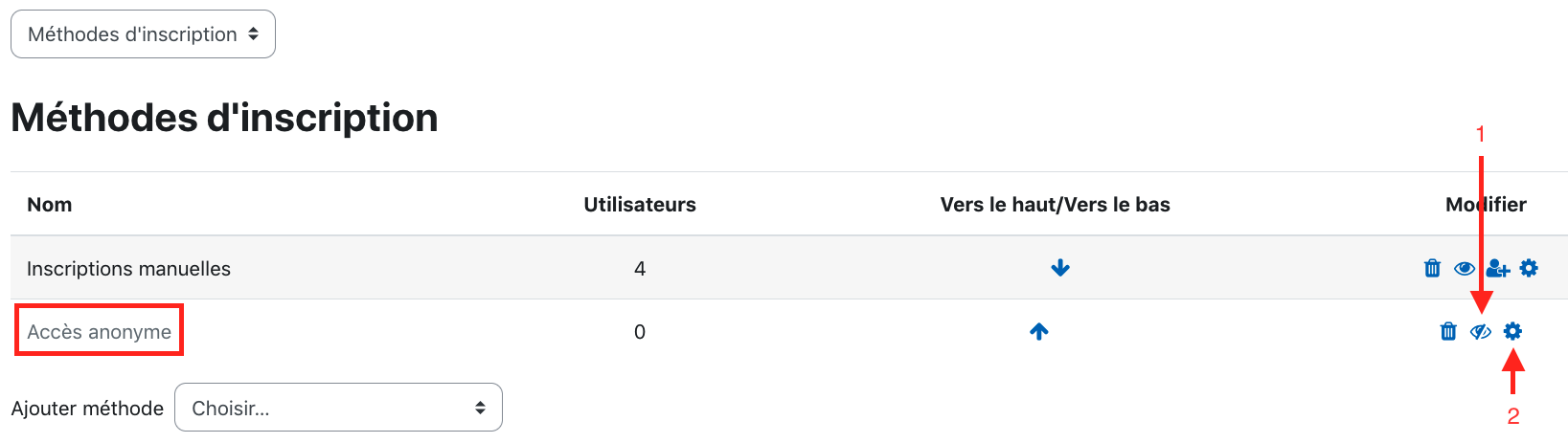
Qu'est-ce que ça implique ?
Une personne qui accède anonymement à votre cours peut lire ce qui se trouve dedans, mais n'est pas considérée comme inscrite à votre cours. Un cours à accès anonyme sur la plateforme de cours de Lyon 2 est accessible à n'importe qui qui a une adresse Lyon 2. Un cours à accès anonyme sur Moodle Ouvert est accessible à... tout le monde sur Internet.
Par contre, un utilisateur anonyme ne peut pas interagir avec le cours. Donc il ne peut pas déposer de fichier, faire un examen, recevoir une note, écrire dans un message dans un forum, etc. Un utilisateur anonyme est un lecteur uniquement. L'accès anonyme est un mode d'accès au cours particulièrement limité qui permet de donner facilement du contenu à lire à des utilisateurs.
Exemple
Le cours que vous lisez actuellement est en accès anonyme. Tout le monde peut y accéder sans authentification. L'auteur du cours l'a paramétré ainsi pour qu'un maximum de personnes puisse y accéder, sans aucune limite.
1.4. Les liens méta cours
Un lien méta cours permet de lier les inscriptions d'un cours Parent aux inscriptions d'un cours Enfant. Le cours Enfant récupère toutes les inscriptions du cours Parent. Si les inscriptions du cours Parent sont modifiées, alors celles du cours Enfant le sont également.
Comment mettre en place un lien meta-cours ?
Comme d'habitude, allez dans Participants, puis Méthodes d'inscription dans le menu déroulant à gauche. Choisissez Ajouter méthode > Lien meta-cours.
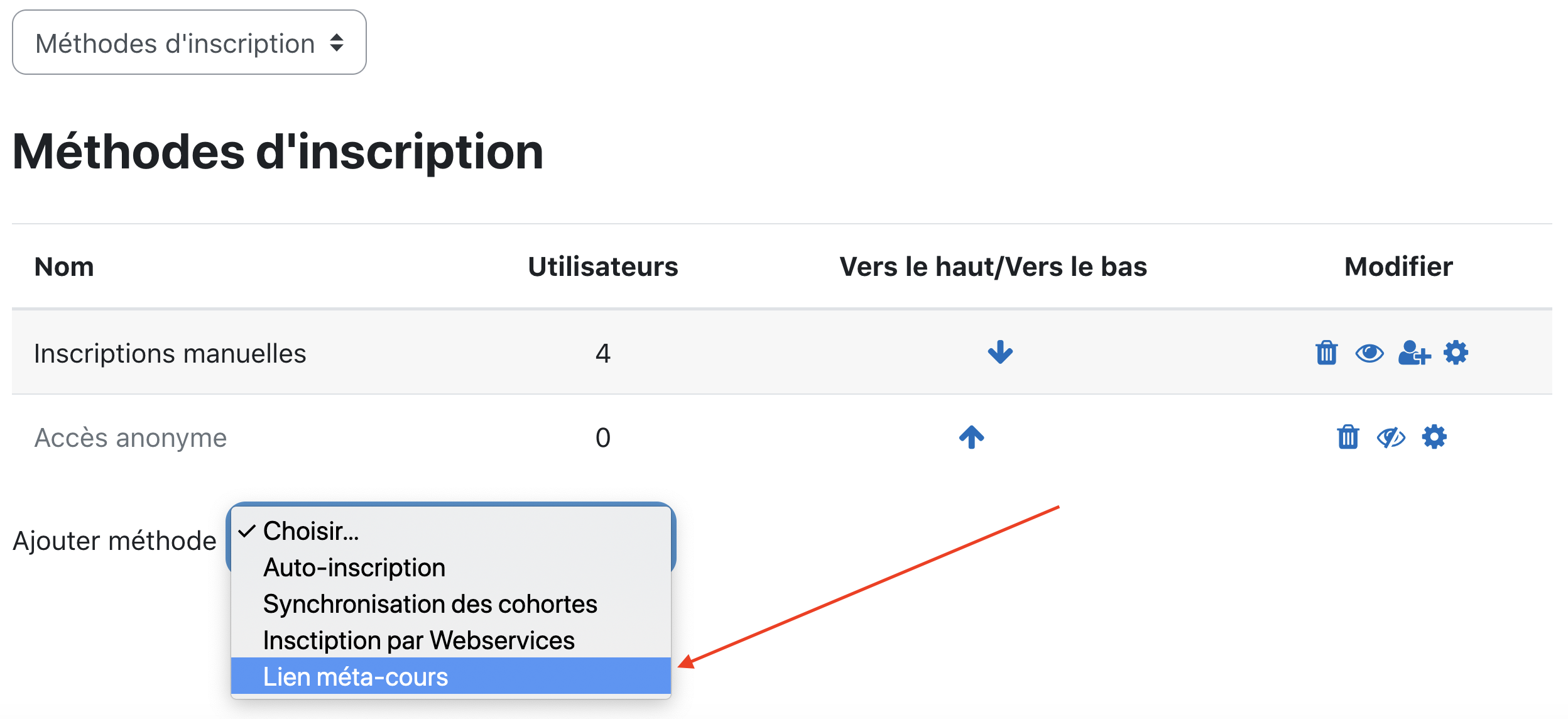
Le paramétrage est succin. Tout d'abord, vous utilisez le champ de recherche pour sélectionner le cours Parent. Quand vous l'aurez trouvé avec la recherche, n'oubliez pas de cliquer dessus pour le sélectionner. Le paramètre suivant vous permet de regrouper tous les étudiants ainsi inscrits dans un groupe. Vous pouvez sélectionner un groupe déjà existant dans lequel ajouter les étudiants, ou créer un nouveau groupe. Le nouveau groupe aura comme nom "Cours [nom du cours Parent]".
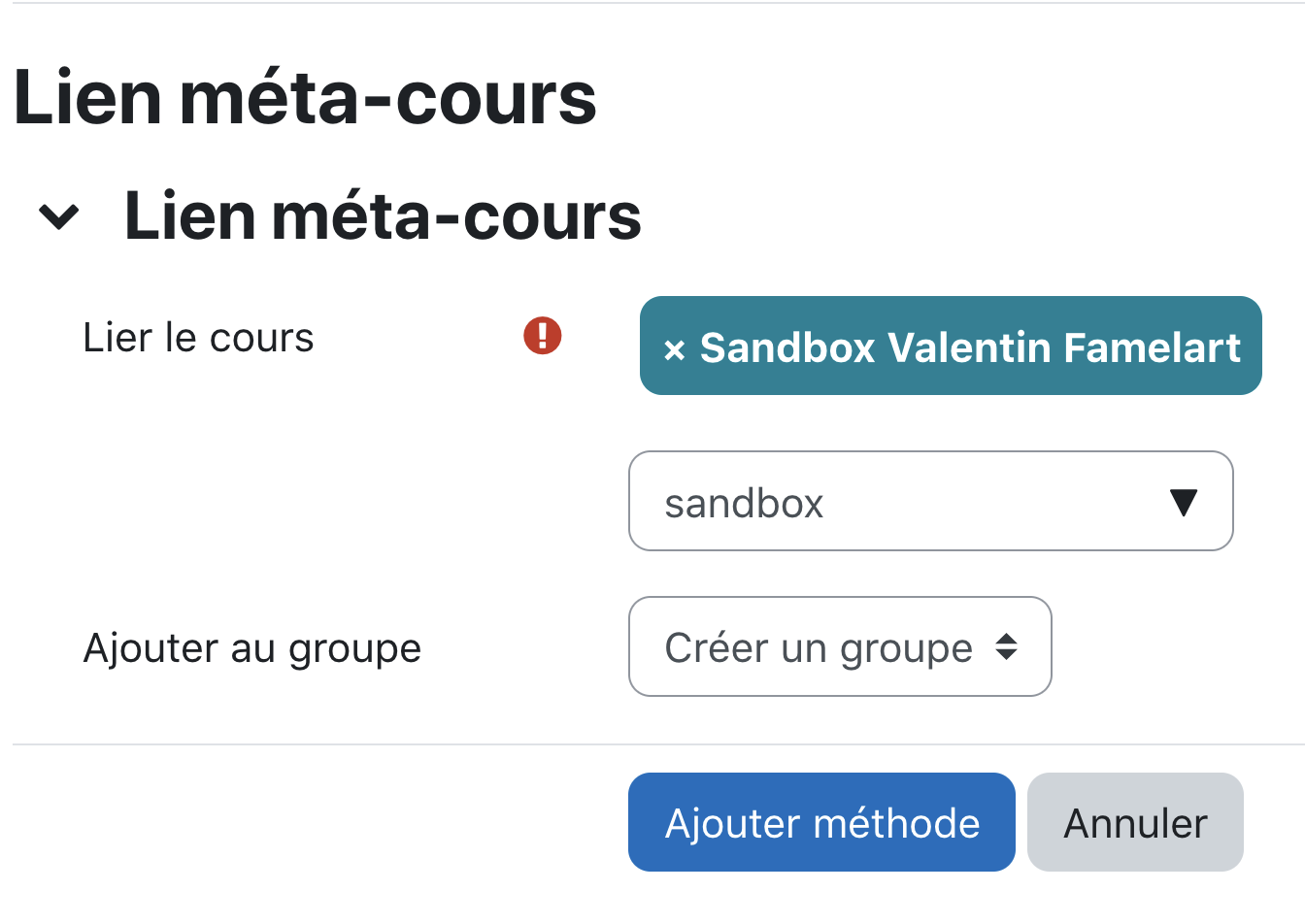
Précautions d'usage
Vous ne pouvez faire de liens qu'entre deux cours dont vous êtes l'enseignant, vous ne pouvez pas utiliser cette méthode pour inscrire les étudiants d'un cours que vous ne gérez pas.
Les étudiants sont synchronisés entre le cours Parent et le cours Enfant. Si les inscriptions sont modifiées dans le premier, ces modifications seront reportées dans le second.
Vous ne pouvez pas désinscrire manuellement étudiant inscrit via un lien meta cours. Il faudrait pour cela supprimer la méthode (et donc désinscrire tous les étudiants inscrits), ou désinscrire l'étudiant dans le cours Parent.
Cette méthode n'inscrit que les étudiants du cours Parents, l'inscription des enseignants est toujours manuelle.
1.5. L'inscription par code Élément
Cette méthode d'inscription permet d'inscrire tous les étudiants qui suivent un enseignement à un seul cours unique. Vous pouvez l'utiliser pour créer un cours avec tous les étudiants d'un CM ou d'un TD, peu importent le nombre de créneaux horaires ou d'enseignants.
Chacun des cours activés sur la plateforme Moodle a un nom. Au début de ce nom, il y a un code de 8 caractères. Ce code représente l'enseignement. Prenons l'exemple d'un cours fictif :
23BBAC02-TD-Histoire contemporaine 2(Valentin Famelart)
Code Élément - Type d'enseignement - Nom du cours (Nom de l'enseignant)
Ce qui nous intéresse, c'est le code Élément. Tous les cours "Histoire contemporaine 2" de ce semestre ont le même code Élément, "23BBAC02". On peut utiliser ce code pour inscrire tous les étudiants qui suivent cet enseignement, peu importe le nombre d'enseignant.
Comment faire ?
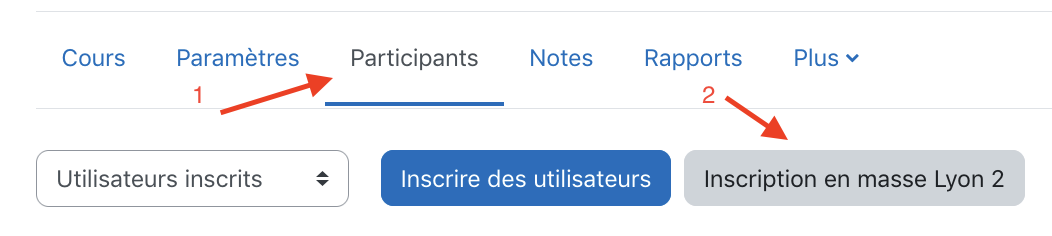
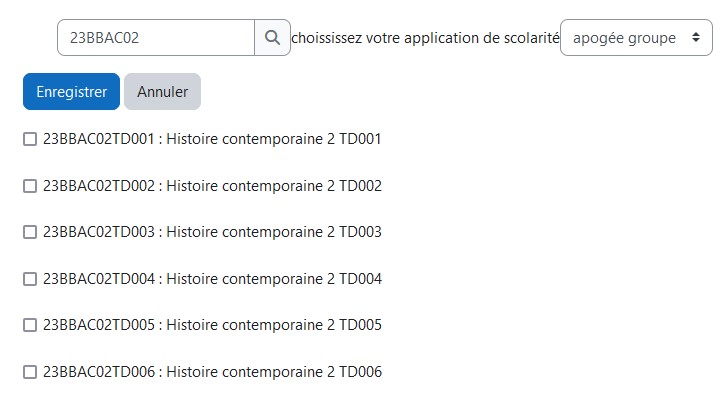
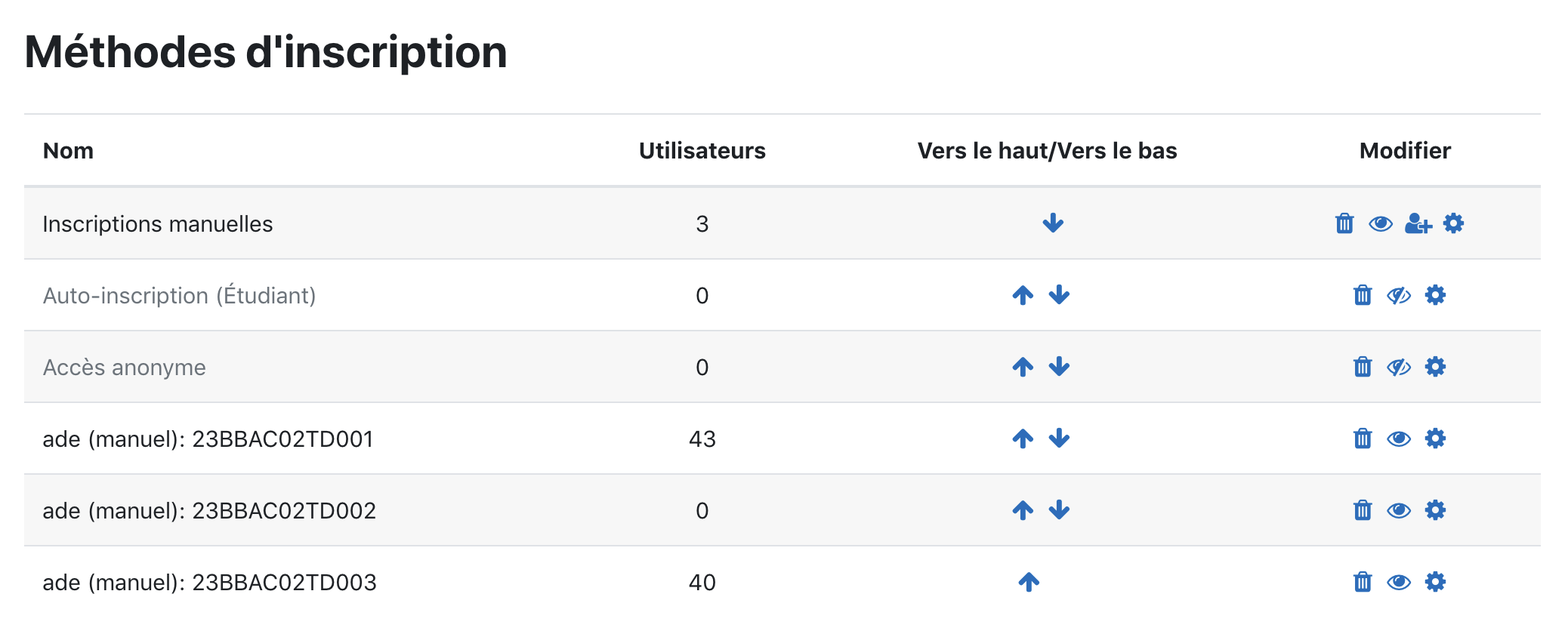
1.6. L'inscription par Apogée
Apogée, pour "Application Pour la Gestion des Enseignements et des Étudiants" est l'application qui gère entre autre les inscriptions administratives. Par conséquent, Apogée tient un registre de tous les étudiants de chaque diplôme et de chaque année. La méthode suivante permet d'inscrire dynamiquement tous les étudiants d'une entrée d'Apogée à un cours Moodle.
Pourquoi faire ?
Pour faire des cours avec BEAUCOUP d'étudiants dedans. Exemple :
- Un cours avec tous les étudiants de licence de l'université, pour transmettre des informations transversales ;
- Un cours avec tous les étudiants d'une composante, pour mettre à disposition des contenus pédagogiques dont ils auront tous besoin ;
- Un cours commun à tous les étudiants de master d'une composante ;
- Un module de formation pour tous les étudiants d'un diplôme ;
- etc.
Comment on fait ?
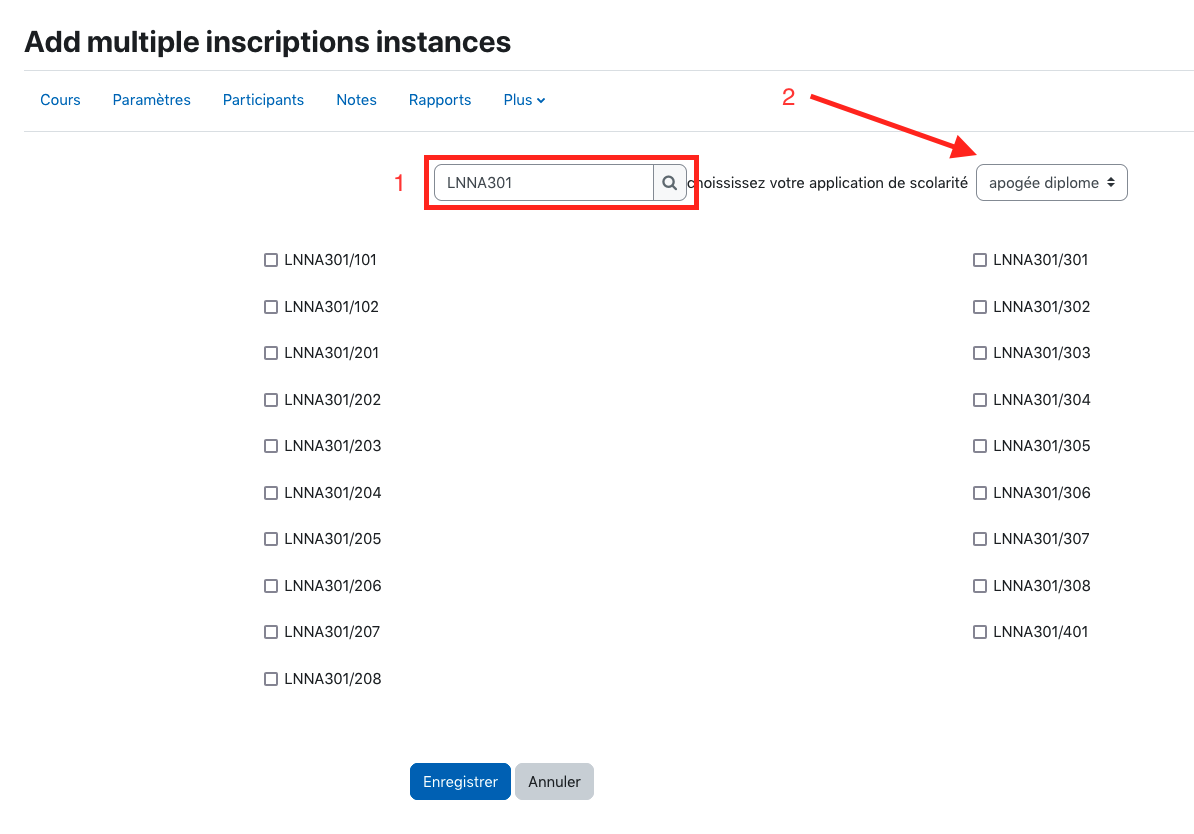
1.7. Supprimer des méthodes d'inscription
Parfois vous pourrez vouloir supprimer certaines méthodes d'inscription. Cela peut se produire pour des raisons techniques, pour corriger une erreur, ou pour des raisons pédagogiques. Voici comment procéder.
Quelques précautions à prendre :
- Si vous supprimez une méthode d'inscription, vous désinscrivez également tous les utilisateurs inscrits avec cette méthode. Si vous recréez ensuite la méthode, vous devrez reprendre les inscriptions du début. Donc faites attention en particulier aux méthodes auto-inscription et inscription manuelle, vous pouvez perdre des utilisateurs en les supprimant ;
- Vous pouvez tout à fait vous désinscrire de votre propre cours en supprimant la méthode inscription manuelle et vous retrouver bloqué dehors ;
- Sur la plateforme de cours, si vous supprimez une méthode "Apogée groupe (auto)", celle-ci sera recréée automatiquement après une nuit par la synchronisation automatique. Les inscriptions automatiques des étudiants dépendent de la scolarité.